आइटम जोड़ने और विंडोज को अनुकूलित करने के लिए 2 उपयोगी उपकरण राइट क्लिक मेनू
अनेक वस्तुओं का संग्रह / / February 08, 2022
हमारे पिछले ट्यूटोरियल में से एक के बारे में विंडोज राइट-क्लिक मेनू से अवांछित प्रोग्राम हटाना, हमारे पाठकों क्लेम और ब्रायन ने टिप्पणी की कि वे यह भी जानना चाहेंगे कि राइट-क्लिक मेनू में नए एप्लिकेशन कैसे जोड़ें और तदनुसार इसे अनुकूलित करें।
इसलिए, हमेशा की तरह, गाइडिंग टेक के पाठक सबसे पहले हैं। हम इस लेख के साथ आए हैं जो दो ऐसे टूल के बारे में बात करता है जो राइट-क्लिक मेनू में कई फ़ंक्शन को कस्टमाइज़ करने और जोड़ने में मदद करते हैं।
1. फ़ाइलमेनू उपकरण
फ़ाइलमेनू उपकरण राइट-क्लिक मेनू फ़ंक्शंस को संपादित करने के लिए एक प्रभावी और मजबूत टूल है। आप यह देखने के लिए नीचे स्क्रीनशॉट देख सकते हैं कि यह विंडोज राइट-क्लिक संदर्भ मेनू में कितने कमांड जोड़ सकता है। जब आप अपने माउस पॉइंटर को ऊपर से घुमाते हैं फ़ाइलमेनू उपकरण विकल्प, आप बहुत सारे अन्य आदेश देखेंगे। आप इन आदेशों का उपयोग चयनित फ़ाइल या फ़ोल्डर के लिए कर सकते हैं।

पर क्लिक करें फ़ाइलमेनू उपकरण कॉन्फ़िगर करें टूल पैनल खोलने का विकल्प। आप किसी भी अनुकूलित कमांड को जोड़ सकते हैं या एक क्लिक में कमांड को हटा सकते हैं।
इस टूल में एक विशेषता जो मुझे पसंद आई वह है राइट-क्लिक विकल्पों में तृतीय-पक्ष एप्लिकेशन द्वारा जोड़े गए कमांड/फ़ंक्शंस को त्वरित रूप से सक्षम या अक्षम करने की क्षमता।
एक बार जब आप इस टूल का उपयोग करना शुरू कर देंगे, तो आपको खेलने के लिए और भी कई विकल्प मिलेंगे।

2. ओपन++
ओपन++ एक अन्य सॉफ्टवेयर है जो आपको राइट-क्लिक सूची में अतिरिक्त कमांड जोड़ने की सुविधा देता है। पहली नज़र में, आप पाएंगे कि यह टूल उतने राइट क्लिक विकल्प प्रदान नहीं करता जितना कि फाइलमेनू टूल्स द्वारा प्रदान किया गया है (कमांड प्रॉम्प्ट, कॉपी पाथ, कॉपी शॉर्ट पाथ, पैरामीटर्स के साथ रन, ओपन सीडी ड्राइव, क्लोज सीडी ड्राइव, सेट फाइल एट्रीब्यूट्स, सेट फाइल टाइम इस टूल में डिफॉल्ट विकल्प हैं).
हो सकता है कि इनमें से कुछ विकल्प आपके काम न आएं। हालाँकि, यह कार्यक्रम बहुत लचीलेपन के साथ आता है। आप टूल में कस्टमाइज़ विकल्प के माध्यम से संदर्भ मेनू में लगभग किसी भी निष्पादन योग्य प्रोग्राम को जोड़कर फ़ाइलें, फ़ोल्डर्स खोल सकते हैं।

नीचे दिए गए अनुकूलन सेटिंग्स का स्क्रीनशॉट है जिसमें मैंने एक अतिरिक्त जोड़ने की कोशिश की SnagIt कमांड (स्नैगिट है a स्क्रीन कैप्चर करने के लिए इस्तेमाल किया उपकरण स्क्रीनशॉट लें) राइट क्लिक मेनू में। सबसे पहले मैंने पर क्लिक किया जोड़ें बटन। मैंने नीचे दिए गए बॉक्स में मैन्युअल रूप से सभी मान भर दिए हैं।
- शीर्षक: स्नैगिट
- प्रोग्राम: C:\Program Files\TechSmith\Snagit 7\Snagit32.exe
- पैरामीटर:% लक्ष्यपथ1%
- आइकन: (आप इसे खाली छोड़ सकते हैं)
- इसके साथ संबद्ध करें: केवल फ़ाइलें
- फ़ाइल प्रकार: .jpg, .png, .gif (आपके द्वारा जोड़े जा रहे फ़ंक्शन पर निर्भर करता है)।
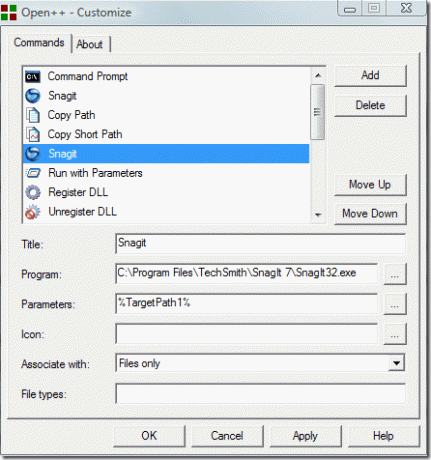
Snagit अब संदर्भ मेनू में जोड़ा गया है। मैं .jpg, .png, .gif एक्सटेंशन वाली किसी भी फाइल पर राइट क्लिक करके इसे चेक कर सकता हूं। इसी तरह मैंने सूची में एक टोरेंट फ़ंक्शन जोड़ा।
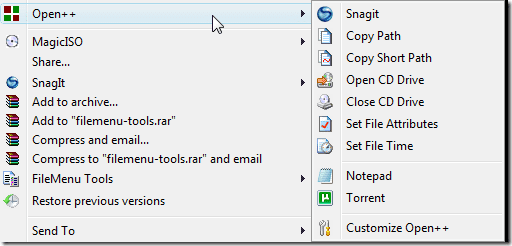
ध्यान दें: आप मेनू पर 128 कमांड और सेपरेटर तक जोड़ सकते हैं। मुझे लगता है कि यह पर्याप्त से अधिक है।
आप Open++. के लिए पूरी जानकारी डाउनलोड कर सकते हैं और पा सकते हैं यहां.
जबकि राइट-क्लिक विकल्पों को अनुकूलित करने के लिए अन्य विधियाँ और उपकरण हैं, हमने उपरोक्त दो टूल को इसलिए चुना क्योंकि हमने उन्हें अपने परीक्षणों में सर्वश्रेष्ठ पाया। आशा है कि आपको यह लेख पसंद आया होगा और आप इनमें से किसी एक टूल का उपयोग माउस पर राइट-क्लिक करने के लिए और विकल्प जोड़ने के लिए करेंगे।
अंतिम बार 05 फरवरी, 2022 को अपडेट किया गया
उपरोक्त लेख में सहबद्ध लिंक हो सकते हैं जो गाइडिंग टेक का समर्थन करने में मदद करते हैं। हालांकि, यह हमारी संपादकीय अखंडता को प्रभावित नहीं करता है। सामग्री निष्पक्ष और प्रामाणिक रहती है।



